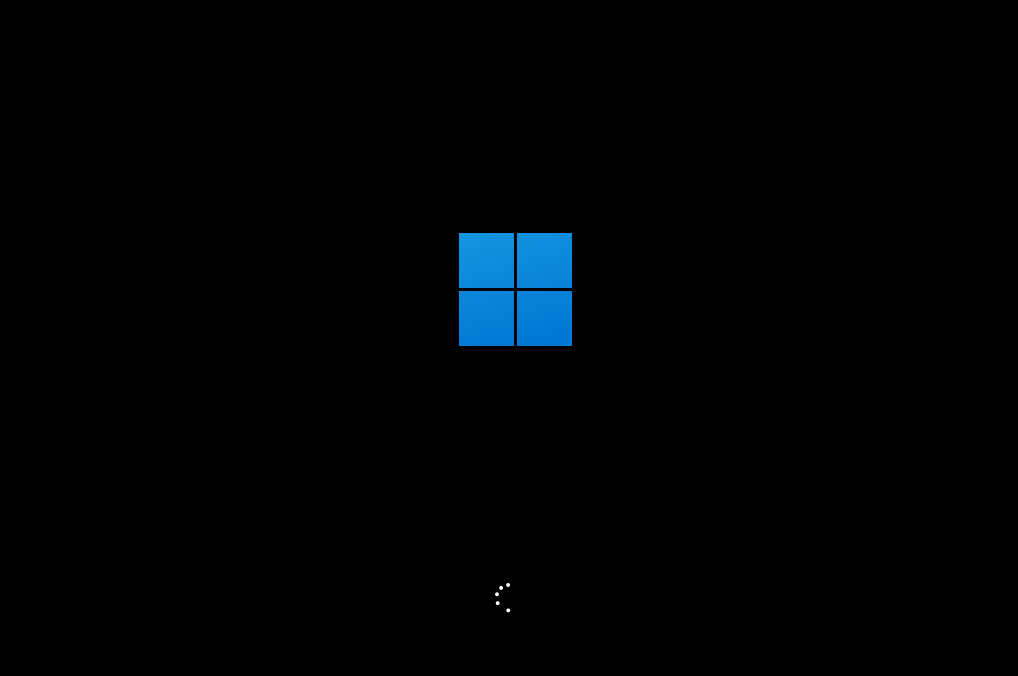技嘉Aorus 17笔记本怎么一键重装win11系统?这款笔记本电脑是游戏本,有着非常高的配置,预安装的也是win11系统,使用时间长了导致电脑有各种问题,因此部分用户想要通过一键操作的方式重装系统,那么编程之家小编推荐使用系统之家装机大师,今日的重装教程就来分享最新的操作方法,希望可以个更多的人带来帮助。
本地安装Win11系统的方法步骤
推荐下载
系统之家装机大师(https://www.xpwin7.com/soft/40552.html)
安装方法
1、首先,下载系统之家装机大师;下载完毕后,关闭所有的杀毒软件,然后打开软件,软件会进行提示,仔细阅读后,点击我知道了进入工具。

2、进入工具后,工具会自动检测当前电脑系统的相关信息,点击下一步。
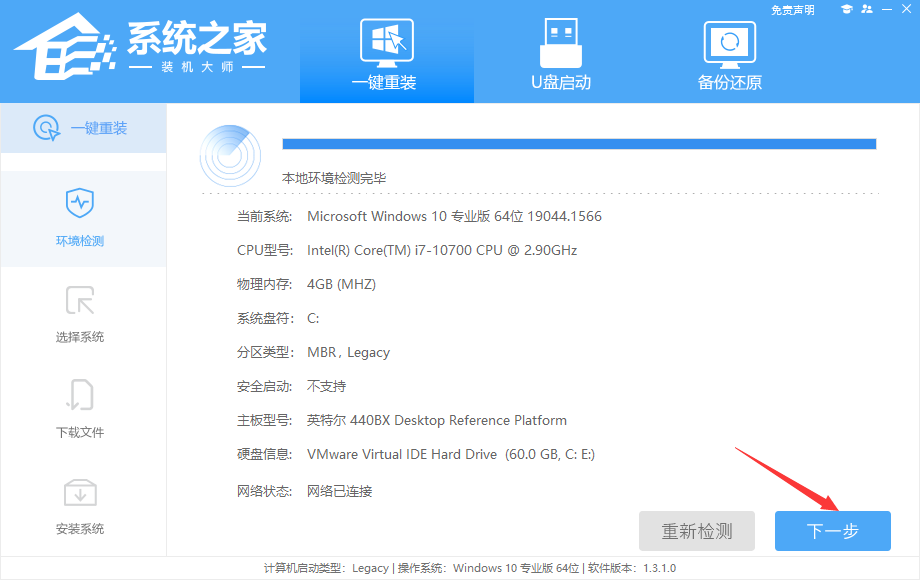
3、进入界面后,用户可根据提示选择安装Windows11 64位系统。注意:灰色按钮代表当前硬件或分区格式不支持安装此系统。
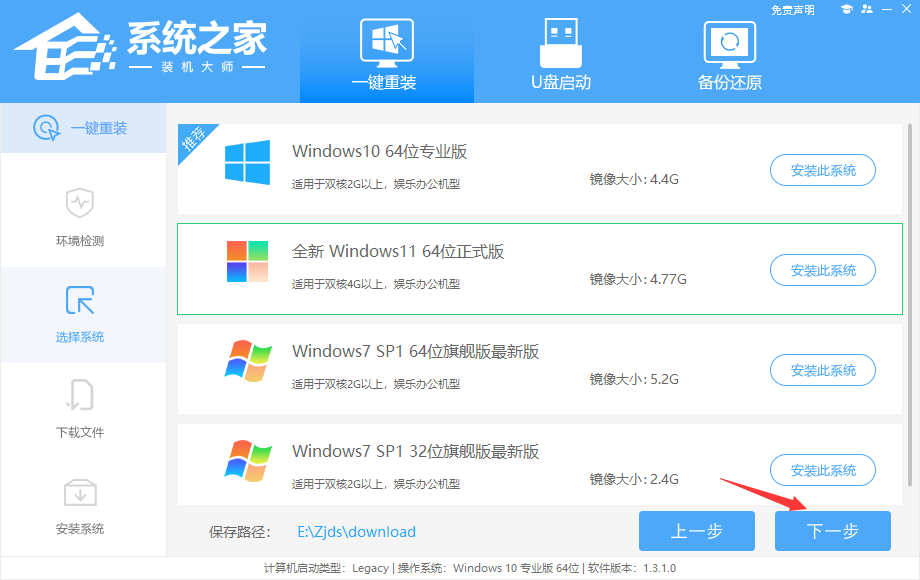
4、选择好系统后,等待PE数据和系统的下载。
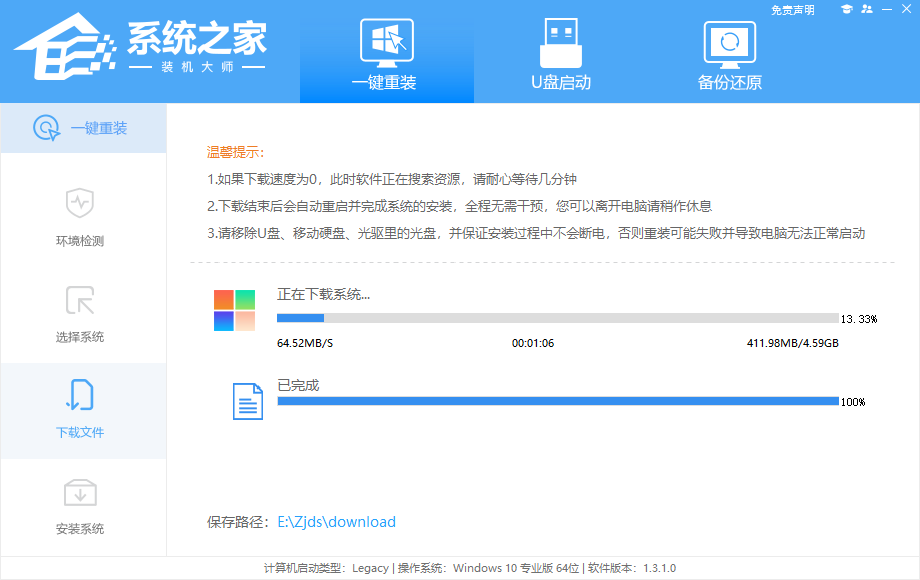
5、下载完成后,系统会自动重启系统。
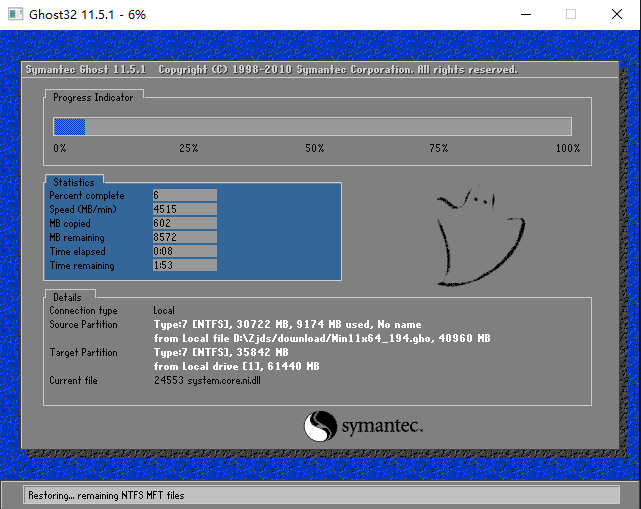
6、重启系统后,系统会默认进入PE环境,进入后,系统将会自动进行备份还原,等待完成。
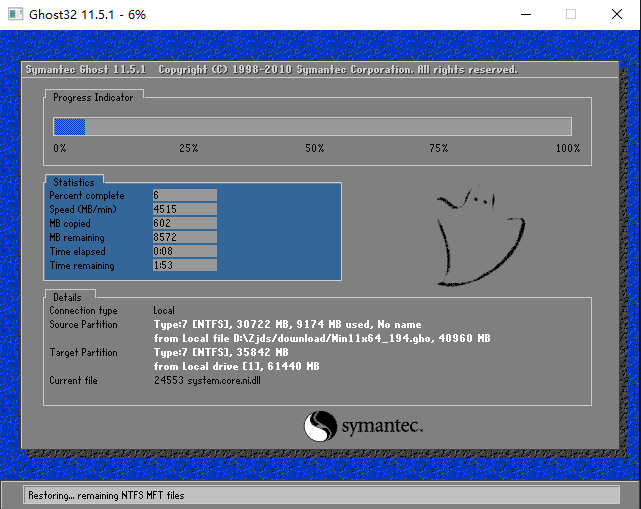
7、系统备份还原完成后,会开始系统自动安装,安装完成自动重启后即可进入系统。